Apple nie umożliwia zmiany domyślnej przeglądarki na Twoim iPhonie lub iPadzie. Kiedy klikniesz link, zostanie on automatycznie otwarty w aplikacji Safari. Zamiast ręcznie kopiować i wklejać, możesz skorzystać z tego skrótu, aby szybko otwierać linki w Chrome.
Jeśli nie jesteś zaznajomiony z funkcją Skróty, to jest to wbudowane narzędzie do automatyzacji dostępne na iPhonie i iPadzie (w wersjach iOS 13, iPadOS 13 i nowszych). Nie daj się zniechęcić terminem automatyzacja – nie musisz tworzyć własnych skrótów. Możesz wykorzystać już istniejące automatyzacje stworzone przez innych użytkowników, co dokładnie zrobimy dzisiaj.
Będziemy korzystać ze skrótu „Otwórz w Chrome”. Ponieważ nie jest on dostępny w Galerii skrótów, musisz go najpierw pobrać i dodać do swojego urządzenia. W tym celu musisz włączyć opcję „Niezaufane skróty”, ponieważ Apple domyślnie blokuje skróty pobrane z Internetu w trosce o prywatność użytkowników.
Aby aktywować opcję niezaufanych skrótów, otwórz aplikację „Ustawienia” na swoim iPhonie lub iPadzie, a następnie przejdź do sekcji „Skróty”. W tym miejscu przesuń przełącznik obok opcji „Zezwalaj na niezaufane skróty” w pozycję włączoną.
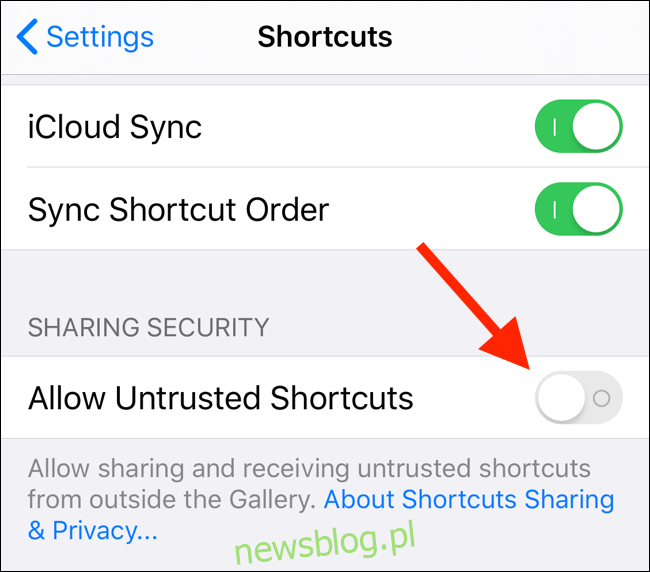
W wyskakującym oknie kliknij przycisk „Zezwól” i wprowadź hasło ekranu blokady swojego urządzenia, aby potwierdzić ustawienia.
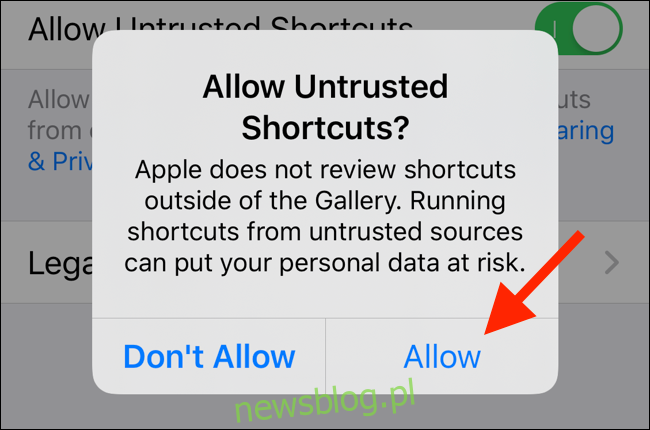
Teraz jesteśmy gotowi do zainstalowania skrótu.
Najpierw otwórz link Otwórz w przeglądarce Chrome w aplikacji Safari. Po załadowaniu strony kliknij przycisk „Pobierz skrót”.
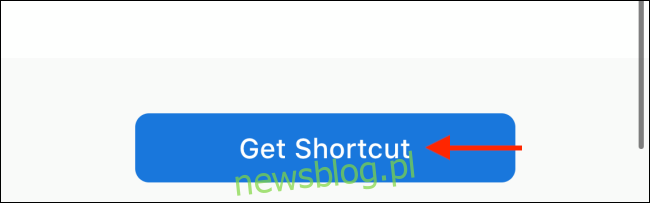
To spowoduje otwarcie skrótu w aplikacji „Skróty”. Przesuń w dół i kliknij przycisk „Dodaj niezaufany skrót”.
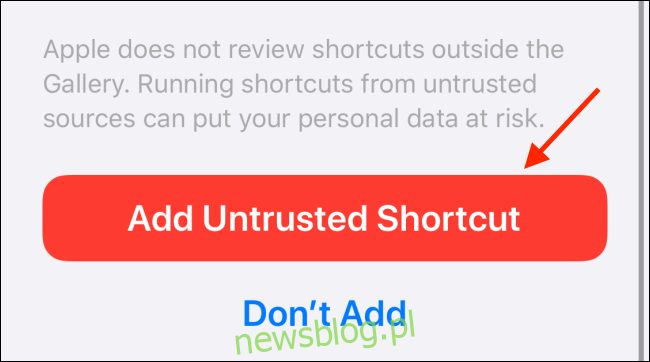
Zauważysz, że skrót został dodany na końcu Twojej biblioteki. W aplikacji Skróty nie ma już nic więcej do zrobienia.
Aby zobaczyć skrót w akcji, otwórz stronę lub aplikację (na przykład Twitter), a następnie dotknij i przytrzymaj link, który chcesz otworzyć w Chrome.
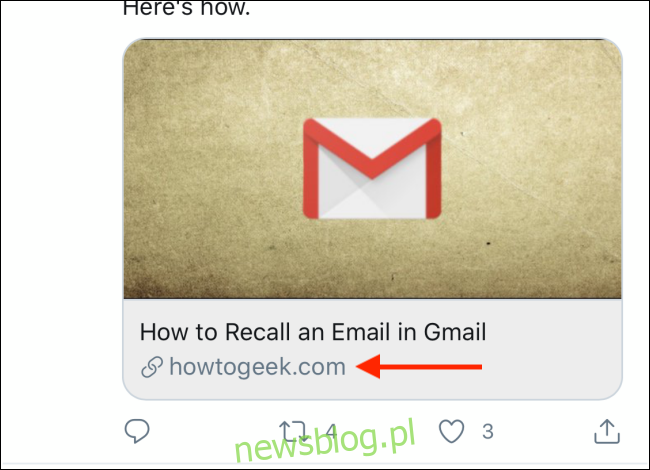
Następnie kliknij przycisk „Udostępnij” w menu, które się pojawi.
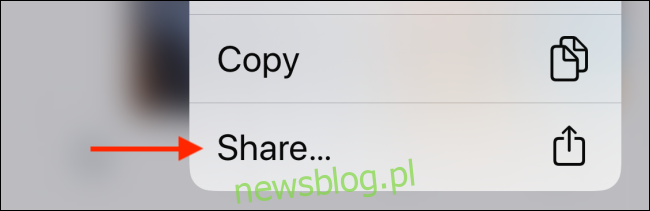
Jeśli jesteś już na stronie w Safari, którą chcesz otworzyć w Chrome, wystarczy kliknąć przycisk „Udostępnij” na dolnym pasku narzędzi.
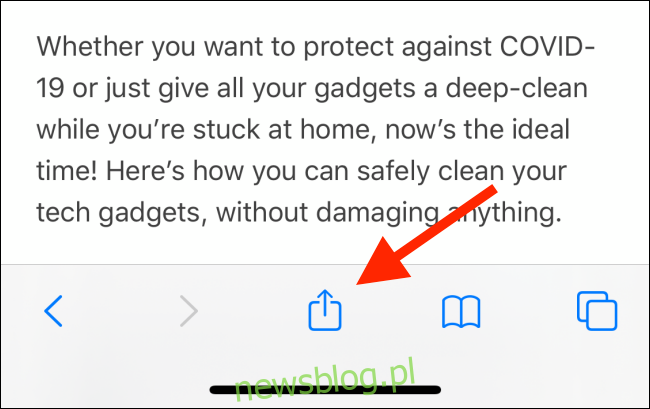
Teraz przesuń w górę arkusz udostępniania i przewiń do sekcji aplikacji. W sekcji Czynności wybierz skrót „Otwórz w Chrome”, który właśnie dodałeś.
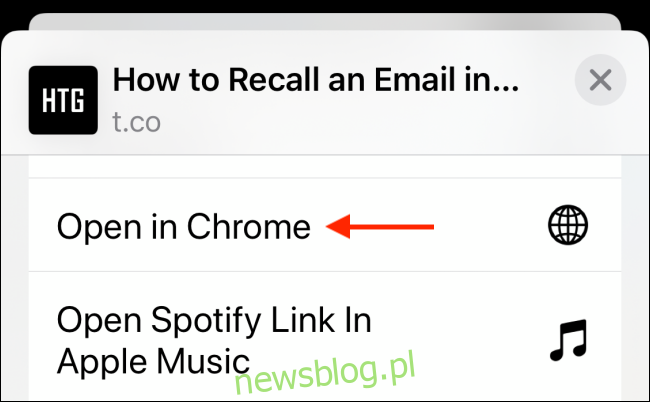
Po naciśnięciu przycisku, na chwilę zobaczysz interfejs użytkownika Skróty, a następnie strona załaduje się w Google Chrome.
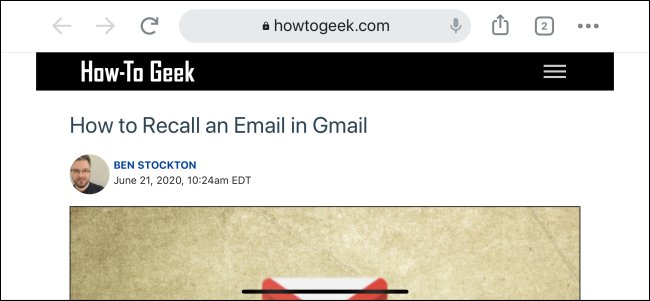
Chcesz dowiedzieć się więcej o skrótach? Oto przewodnik, jak skonfigurować skrót do szybkiego otwierania ustawień na iPhonie i iPadzie, a także jak tworzyć bardziej zaawansowane automatyzacje, które uruchamiają się o określonych porach lub przy otwarciu aplikacji.
newsblog.pl
Maciej – redaktor, pasjonat technologii i samozwańczy pogromca błędów w systemie Windows. Zna Linuxa lepiej niż własną lodówkę, a kawa to jego główne źródło zasilania. Pisze, testuje, naprawia – i czasem nawet wyłącza i włącza ponownie. W wolnych chwilach udaje, że odpoczywa, ale i tak kończy z laptopem na kolanach.